A firmware frissítése (terjesztés)
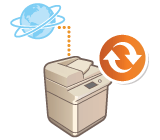 | Ha a készülék kapcsolódik az internethez, akkor a készülékhez tartozó legújabb firmware-t a Canon terjesztési kiszolgálójáról is letöltheti. Ez a frissítési mód rugalmasabb és kényelmesebb lehet, mint a másik (A firmware frissítése), mivel itt kézi és automatikus frissítésre is lehetőség van, így megteheti, hogy a frissítést adott időpontban tölti le, vagy amint a legújabb verzió elérhetővé válik. Ezeknek a műveleteknek a végrehajtásához rendszergazdai jogosultságok szükségesek. |
 |
A firmware frissítésének előkészítéseArra az esetre, ha a firmware frissítése nem sikerülne megfelelően, készítsen biztonsági mentést a készülék adatairól és beállításairól. |
1
Indítsa el a Távvezérlést. A Távvezérlés indítása
2
A portáloldalon kattintson a [Settings/Registration] lehetőségre. A Távvezérlés, RUI képernyője
3
Kattintson a [License/Other]  [Register/Update Software] gombra.
[Register/Update Software] gombra.
 [Register/Update Software] gombra.
[Register/Update Software] gombra.4
Végezzen kommunikációs tesztet.
Tesztelje, hogy hozzá tud-e férni a terjesztési kiszolgálóhoz a hálózaton keresztül.
1 | Kattintson az [Display Logs/Communication Test] gombra. |
2 | Kattintson a [Communication Test]  [Yes] gombra. [Yes] gombra.Megjelennek a kommunikációs teszt eredményei. Ha a [Could not connect to distribution server. Check the distribution server and network.] üzenet jelenik meg, ellenőrizze, hogy csatlakoztatva van-e a LAN-kábel, és megfelelően vannak-e megadva a hálózati beállítások. Beállítás a Beállítási útmutató alapján |
5
Kattintson a [Distributed Update]  [Confirm New Firmware] gombra.
[Confirm New Firmware] gombra.
 [Confirm New Firmware] gombra.
[Confirm New Firmware] gombra.6
Adja meg a szükséges beállításokat.
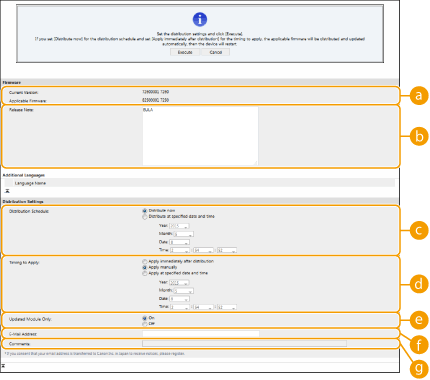
 [Current Version]/[Applicable Firmware]
[Current Version]/[Applicable Firmware]Az aktuális és az új firmware verzióját ellenőrizheti egymás mellett.
 [Release Note]
[Release Note]Fontos információk jelennek meg. Alaposan olvassa el és értelmezze a leírást.
 [Distribution Schedule]
[Distribution Schedule]A firmware azonnali letöltéséhez válassza a [Distribute now] lehetőséget. A firmware adott dátumon és időben való automatikus letöltéséhez válassza a [Distribute at specified date and time] lehetőséget, és a [Year]/[Month]/[Date]/[Time] mezőkben adja meg a dátumot és az időt. Az időt egy hétre előre adhatja meg.
 [Timing to Apply]
[Timing to Apply]Ha a firmware-t a letöltés befejezése után azonnal automatikusan alkalmazni szeretné, válassza az [Apply immediately after distribution] lehetőséget. A firmware adott dátumon és időben való automatikus alkalmazásához válassza az [Apply at specified date and time] lehetőséget, és a [Year]/[Month]/[Date]/[Time] mezőkben adja meg a dátumot és az időt. Az [Apply manually] lehetőséget választva a firmware-t kézzel is alkalmazhatja.
 [Updated Module Only]
[Updated Module Only]Növekményes frissítés végrehajtásához válassza az [On] lehetőséget (ilyenkor csak az aktuális és az új firmware-verziók közötti különbség kerül letöltésre). Ha a teljes firmware-t le akarja tölteni, válassza az [Off] lehetőséget. Vegye figyelembe, hogy egyes firmware-verziók nem támogatják a növekményes frissítést.
 [E-Mail Address]
[E-Mail Address]Az e-mail-címét írhatja be. A terjesztési kiszolgáló az itt beírt e-mail-címre küldi el a frissítés állapotát.
 [Comments]
[Comments]Az e-mailhez hozzáadandó leírást vagy megjegyzést írhatja be. Ha több készüléket is kezel, írja be az eszköz nevét, hogy a beérkező frissítési állapotot könnyen azonosítani tudja.
7
Kattintson az [Execute]  [OK] gombra.
[OK] gombra.
 [OK] gombra.
[OK] gombra.Ha megjelenik a licencszerződés képernyője, olvassa el az információkat, és kattintson az [I Agree] lehetőségre.
Ha az előz lépésben az [Apply immediately after distribution] vagy az [Apply at specified date and time] lehetőséget választotta ki, a készülék a firmware alkalmazása után azonnal automatikusan újraindul. Ha az [Apply manually] lehetőséget választotta, akkor a letöltött firmware-t kézzel kell alkalmaznia. A letöltött firmware alkalmazása
 |
A terjesztett frissítési beállítások újbóli megváltoztatása esetében a letöltött firmware törlődhet, vagy az ütemezett beállítások megszakadhatnak. |
 |
A terjesztési ütemezés elvetéseAz 5. lépésben megjelenő képernyőn kattintson a [Delete Scheduled Distribution]  [Yes] lehetőségre. [Yes] lehetőségre. |
TIPPEK |
Új firmware automatikus ellenőrzése (ütemezett frissítés)Az 5. lépésben a [Scheduled Update Settings]  [Edit] lehetőségre kattintva a készüléket beállíthatja úgy is, hogy új firmware-t keresve rendszeres időközönként hozzáférjen a terjesztési kiszolgálóhoz. Ha új firmware áll rendelkezésre, akkor letölti, és frissíti vele a készüléken lévő firmware-t. [Edit] lehetőségre kattintva a készüléket beállíthatja úgy is, hogy új firmware-t keresve rendszeres időközönként hozzáférjen a terjesztési kiszolgálóhoz. Ha új firmware áll rendelkezésre, akkor letölti, és frissíti vele a készüléken lévő firmware-t. |
A letöltött firmware alkalmazása
1
Indítsa el a Távvezérlést. A Távvezérlés indítása
2
A portáloldalon kattintson a [Settings/Registration] lehetőségre. A Távvezérlés, RUI képernyője
3
Kattintson a [License/Other]  [Register/Update Software] gombra.
[Register/Update Software] gombra.
 [Register/Update Software] gombra.
[Register/Update Software] gombra.4
Kattintson a [Distributed Update]  [Apply Firmware]
[Apply Firmware]  [OK] lehetőségre.
[OK] lehetőségre.
 [Apply Firmware]
[Apply Firmware]  [OK] lehetőségre.
[OK] lehetőségre.A készülék a firmware alkalmazása után azonnal automatikusan újraindul.

A firmware törlése
Kattintson a [Delete Firmware]  [OK] gombra.
[OK] gombra.
 [OK] gombra.
[OK] gombra. |
Beállítások megadása a vezérlőpanelen keresztülA terjesztett frissítési beállításokat a   <Felügyeleti beállítások> <Felügyeleti beállítások>  <Engedély/Egyéb> <Engedély/Egyéb>  <Szoftver bejegyzés/frissítés> <Szoftver bejegyzés/frissítés>  <Update Firmware> gombot megnyomva is elérheti és konfigurálhatja. <Engedély/Egyéb> <Update Firmware> gombot megnyomva is elérheti és konfigurálhatja. <Engedély/Egyéb> |